标题:CentOS 64位:安装教程揭秘,让你的操作系统升级如飞!
在当今数字化时代,操作系统的选择成为了每个人都必须面对的问题。而在众多操作系统中,CentOS 64位无疑是一颗耀眼的明星。它以其稳定性和安全性闻名于世,成为了众多企业和个人用户的。那么,如何安装这款备受追捧的操作系统呢?接下来,就让我们一起揭秘CentOS 64位的安装教程,让你的操作系统升级如飞!
我们需要准备一台计算机,并确保其硬件配置符合CentOS 64位的要求。CentOS 64位需要至少2GB的内存和20GB的硬盘空间,所以在选择计算机时要注意这些硬件要求。
接下来,我们需要下载CentOS 64位的安装镜像文件。你可以在CentOS官方网站上找到的版本,并选择合适的镜像文件进行下载。下载完成后,我们可以使用工具将镜像文件写入USB闪存驱动器或者DVD光盘中,以便进行安装。
现在,我们可以将准备好的USB闪存驱动器或者DVD光盘插入计算机,并启动计算机。在启动过程中,我们需要按下特定的按键(通常是F12或者Delete键)进入计算机的BIOS设置界面。在BIOS设置界面中,我们需要将启动顺序调整为首先从USB闪存驱动器或者DVD光盘启动。完成设置后,我们可以保存并退出BIOS设置界面。
接下来,我们需要按下计算机的电源按钮,开始安装CentOS 64位。在启动过程中,我们会看到CentOS的启动界面,选择“Install CentOS”并按下回车键。然后,我们需要选择安装语言和键盘布局,并点击“Continue”继续。
在接下来的界面中,我们需要选择安装目标磁盘,并进行分区。如果你是次安装CentOS,建议选择“Automatically configure partitioning”选项,让系统自动进行分区。如果你有特殊需求,也可以选择手动分区。完成分区设置后,点击“Done”继续。
接下来,我们需要设置root用户的密码,并创建一个新的用户账户。设置密码时,建议选择强密码,以增加系统的安全性。完成设置后,点击“Done”继续。
现在,我们只需要等待CentOS的安装过程完成。安装过程中,系统会自动进行一系列的配置和安装操作。完成安装后,我们可以点击“ReBoot”重新启动计算机。
恭喜你!你已成功安装了CentOS 64位操作系统!现在,你可以享受CentOS带来的稳定性和安全性了。不仅如此,CentOS还提供了丰富的应用程序和工具,以满足你在工作和娱乐中的各种需求。
相信你已经对CentOS 64位的安装过程有了更清晰的认识。无论是企业用户还是个人用户,选择CentOS 64位都是一个明智的选择。让我们一起跟随科技的步伐,让操作系统升级如飞!
虚拟机装centos linux 7 core 怎么用
工具/原料VMwareCENTOS7 的 ISO 文件方法/步骤1打开虚拟机软件“VMware”,选择“创建新的虚拟机”;2选择“自定义(高级)”选项,点击“下一步”;3在“硬件兼容性”处选择最高的版本,我这里是“Workstation 10.0”,点击“下一步”;4选择“稍后安装操作系统”,点击“下一步”;5“客户机操作系统”选择“Linux”;“版本”选择“CentOS”;点击“下一步”;6输入你喜欢的“虚拟机名称”;点击“浏览”按钮,选择虚拟机文件保存的位置;点击“下一步”;7“处理器数量”表示虚拟机使用的CPU个数,一般是1个;“每个处理器的核心数量”表示虚拟机使用的CPU是几核的;上面这两个参数请根据你的物理机实际情况进行选择,如果设置不正确会造成虚拟机卡顿、死机,我们可以使用默认参数;点击“下一步”;8接下来给虚拟机分配内存,内存越大,运行越流畅,但不能超出推荐的最大内存;9给虚拟机分配网络;如果你想在虚拟机中上网浏览网页,请选择前两种的任一种;如果你不需要在虚拟机中上网,请选择后两种的任一种;点击“下一步”;10“I/O控制器类型”“虚拟磁盘类型”“磁盘”这三个页面,我们都使用推荐的参数,点击“下一步”;11我们可以修改“磁盘大小”,这个参数在创建好虚拟机后也可以修改;点击“下一步”;12指定虚拟机磁盘文件用什么名称保存;点击“下一步”;13点击“自定义硬件”按钮;在左侧选中“CD/DVD(IDE)”选项;在右侧选中“使用 ISO 映像文件”选项;点击“浏览”按钮,选择我们提前下载好的CentOS7的ISO文件,点击右下角的“关闭”按钮;点击“确定”按钮;14在窗口中检查一遍我们的设置,如果没有问题就点击“完成”按钮;如果想修改设置,可以点击“上一步”或“自定义硬件”进行修改;15开启虚拟机电源有两种方法:1、点击工具栏上的绿色三角按钮,开启虚拟机电源;2、点击“CentOS”页面中的“开启此虚拟机”,也可以开启虚拟机电源;16启动虚拟机后,会显示如下界面;鼠标移动到虚拟机显示的区域,等鼠标变成手形时点击左键,使虚拟机获得焦点;使用键盘的上下箭头按钮,选择“Install CentOS 7”选项;使用键盘的回车键,确定选项;17按下回车键,开始安装CentOS 7;18接下来会显示语言选择界面;19在左下角的输入框里输入“ch”;选择“中文”“简体中文(中国)”;点击“继续”;接下来显示“安装信息摘要”页面;1、点击其中的每一项进行设置,也可以使用默认设置;2、其中的“软件选择”一项很重要,决定了你安装后的系统包括哪些功能,如果你使用默认值,那么系统安装后是没有图形界面的,只能像古老的DOS系统一样在命令行里敲命令;这里我们选择“GNOME 桌面”,其他选项的含义请网络或自己尝试;3、点击“开始安装”;程序会显示如图界面并开始安装;在安装的过程中,我们设置一下“ROOT 密码”,如果你设置的ROOT密码比较简单,需要按左上角的“完成”按钮两次;完成安装后,点击右下角的“重启”按钮,重启虚拟机;重启后,会显示如下启动菜单选择界面,选择第一个选项,按回车键确定。启动后,会显示“初始设置”界面;点击“许可信息”,打勾接受;点击“创建用户”,输入用户名、密码,创建一个管理员用户;点击右下角的“完成配置”按钮;接下来的这个界面,根据安装系统时的选择不同,不一定会出现;如果出现了,请选中“启用 Kdump”,点击“前进”;接下来就到了用户登录的界面了;点击用户名,输入密码,点击“登录”按钮;进入桌面后,会显示如下界面;点击“前进”按钮;选择输入法,点击“前进”;最后显示如图界面;点击“Start using CentOS Linux”按钮,安装完成了,开始使用CentOS吧!
windows 10 子系统怎么安装centos
可以用电脑的一个分区来装centos,但这样win7就少了一个区来用。 如果不想分多一个区的话,可以用虚拟机来装,vmware 是一个不错的虚拟机工具。 在win7下安装虚拟机,再用虚拟机安装centos 就OK了。
能升级Windows7吗?
加一块固态硬盘上64位win7








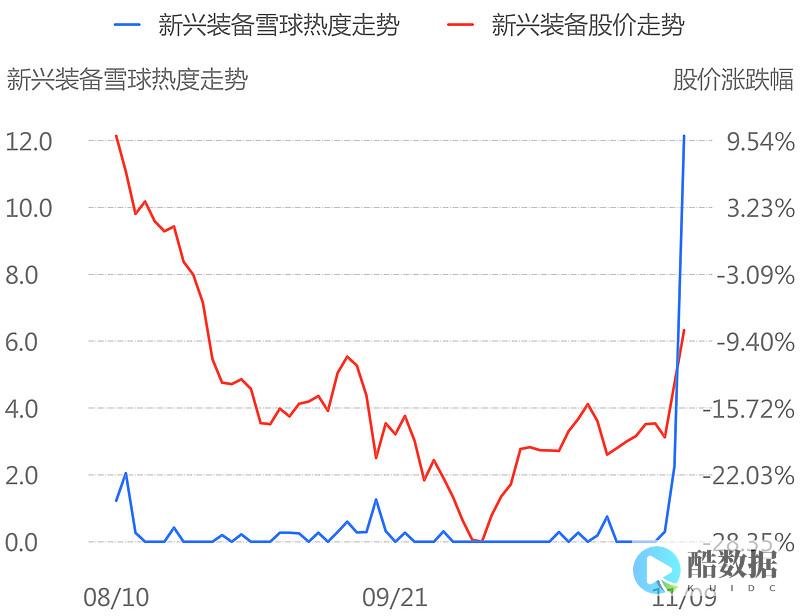
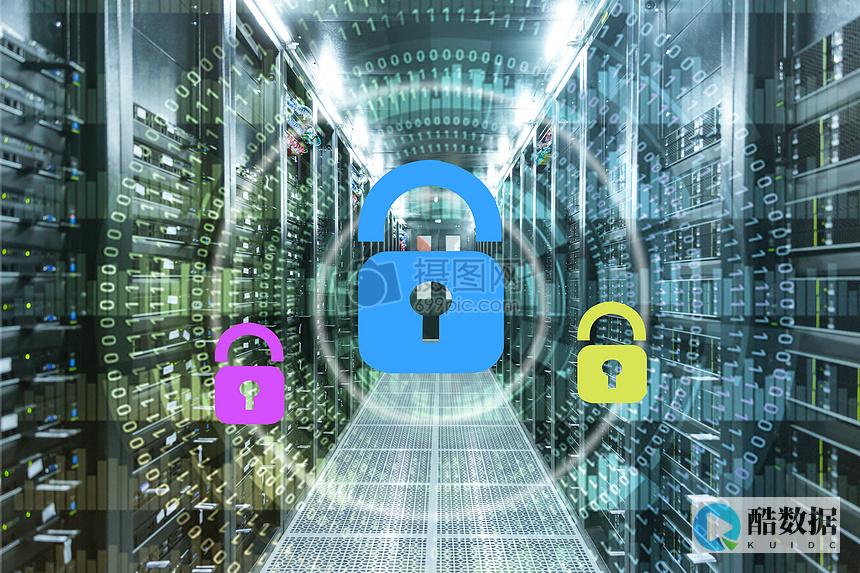
![SQLServer 错误 41365 未计划数据库 %.*ls 事务范围 [%ld,%ld] 的合并要求。 表示范围的检查点文件对合并不可用或是正在进行的合并的一部分。 故障 处理 修复 支持远程 (sqlserver)](https://www.kuidc.com/zdmsl_image/article/20250503075857_67867.jpg)
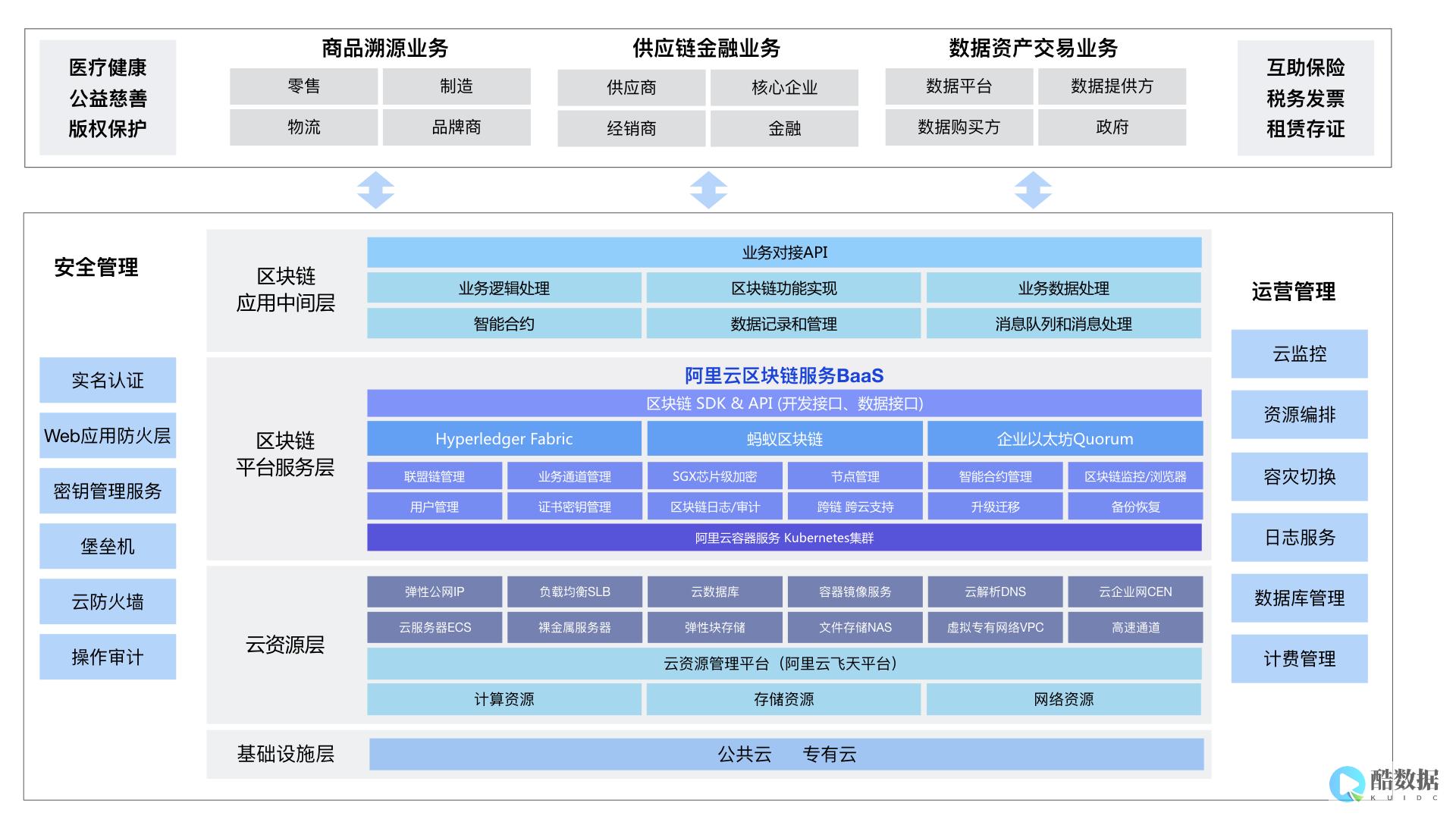



发表评论